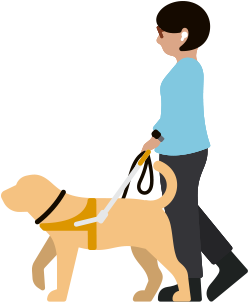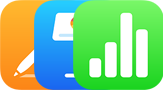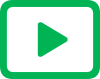محدّثةالتعليق الصوتي
استمع إلى ما يدور على شاشتك.
التعليق الصوتي هو قارئ شاشة رائد في مجاله يصف لك بكل دقة ما يحدث على شاشة جهازك. وتساعدك هذه الميزة من خلال الأوصاف السمعية للعناصر على التنقل بسهولة عبر شاشتك باستخدام إيماءات بسيطة على شاشة تعمل باللمس أو لوحة تحكم، أو بواسطة لوحة مفاتيح تعمل بتكنولوجيا Bluetooth. وبفضل إيماءات الدوّار الفريدة التي تعمل كقرص اتصال على الشاشات التي تعمل باللمس ولوحات التحكم، يصبح تصفح محتوى مواقع الويب وغيره في منتهى السهولة والسلاسة. تستطيع ميزة التعليق الصوتي أيضاً وصف الأشخاص والعناصر والنصوص والجداول بتفاصيل أدق من أي وقت مضى. وهي تتوفر بأكثر من 60 لغة وإعداداً محلياً وتقدم خيارات تخصيص متقدمة تلبّي مختلف احتياجاتك، كما تمنحك إمكانية اختيار الصوت المدمج الذي تفضل استخدامه للاستجابة الكلامية وتخصيص إعداداته مثل مستوى الإسهاب والسرعة والأصوات المصاحبة والاستجابة اللمسية بحسب رغبتك.1